Concaténer Formula dans Microsoft Excel
Dans cet article, nous allons apprendre une fonction Excel pour joindre des valeurs de cellule.
La fonction Excel CONCATENER est utilisée pour combiner les valeurs des cellules dans une cellule.
Lorsque nous travaillons avec Excel, nous rencontrons parfois des problèmes lorsque nous devons joindre des valeurs dans une cellule. Vous pouvez soit copier manuellement les données de chaque cellule, puis les coller ensemble.
Nous utiliserons la fonction CONCATENER pour effectuer cette tâche.
Syntaxe:
=CONCATENATE(text1, [text2], [text3], …)
Ici, text1, text2, text3 sont les valeurs à combiner.
J’ai quelques exemples pour montrer comment utiliser la fonction de concaténation dans Excel.
Ici, nous avons du texte dans les cellules.
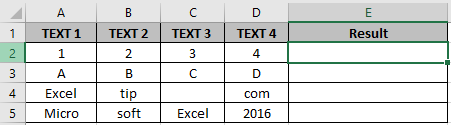
Dans la cellule E2, nous avons besoin du texte des cellules A2, B2, C2 et D2 combinées dans la cellule E2.
Utilisez la formule
=CONCATENATE(A2,B2,C2,D2)
>
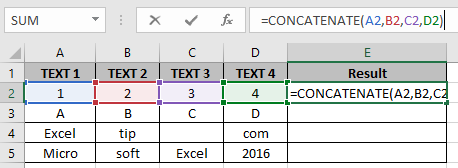
Appuyez sur Entrée pour obtenir le résultat.
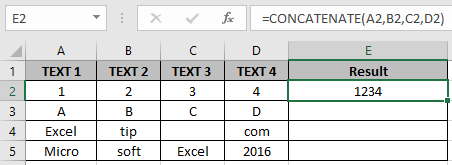
En utilisant la même formule dans la cellule E3 pour ABCD pour être dans la cellule.
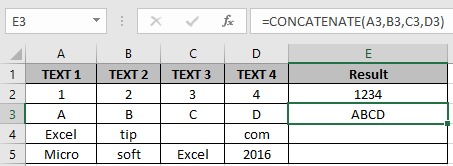
Comme vous pouvez le voir, nous avons ajouté des valeurs à partir des cellules. Nous pouvons également ajouter des valeurs telles que des chaînes ou des caractères spéciaux dans la fonction.
Nous devons maintenant ajouter A4, B4, « . » et cellule D4.
Utilisez la formule:
=CONCATENATE(A4,B4,".",D4)
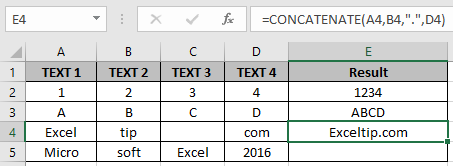
Nous devons maintenant ajouter un espace entre les valeurs de cellule.
Utilisez la formule:
=CONCATENATE(A5,B5," ",C5," ",D5)
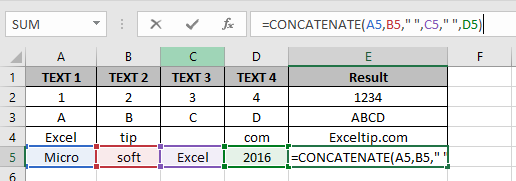
Appuyez sur Entrée pour obtenir le résultat.
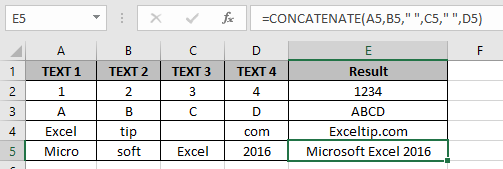
Vous devez vous demander ici pourquoi n’avons-nous pas utilisé la plage de cellules ensemble pour concaténer des valeurs telles que A2: D2.
Excel a introduit une nouvelle fonction CONCAT pour ajouter des valeurs dans la plage comme A2: D2 au lieu d’ajouter des valeurs individuelles.
Mais il n’est disponible que dans la dernière version d’Office 365 et d’Excel 2019.
Comme indiqué ci-dessus, nous avons obtenu ce que nous devions savoir. J’espère que vous savez comment concaténer les valeurs de cellule à l’aide de la fonction CONCATENER. Découvrez plus d’articles sur les fonctions ici. N’hésitez pas à ajouter vos questions dans la zone de commentaires ci-dessous.
Articles liés:
link: / excel-text-formulas-the-text-function-in-excel [Comment utiliser la fonction TEXT dans Excel] link: / excel-text-formulas-check-a-list-of-text-in -string [Vérifier une liste de textes en chaîne] `https://exceljet.net/formula/split-text-and-numbers[Split Numbers and Text from String in Excel] link: / excel-text-edit-and -format-remove-matching-characters-in-text [Supprimer les caractères correspondants dans le texte] `
Articles populaires:
link: / formulas-and-functions-introduction-of-vlookup-function [La fonction RECHERCHEV dans Excel]
lien: / tips-countif-in-microsoft-excel [COUNTIF dans Excel 2016]
link: / excel-formule-et-fonction-excel-sumif-function [Comment utiliser la fonction SUMIF dans Excel]